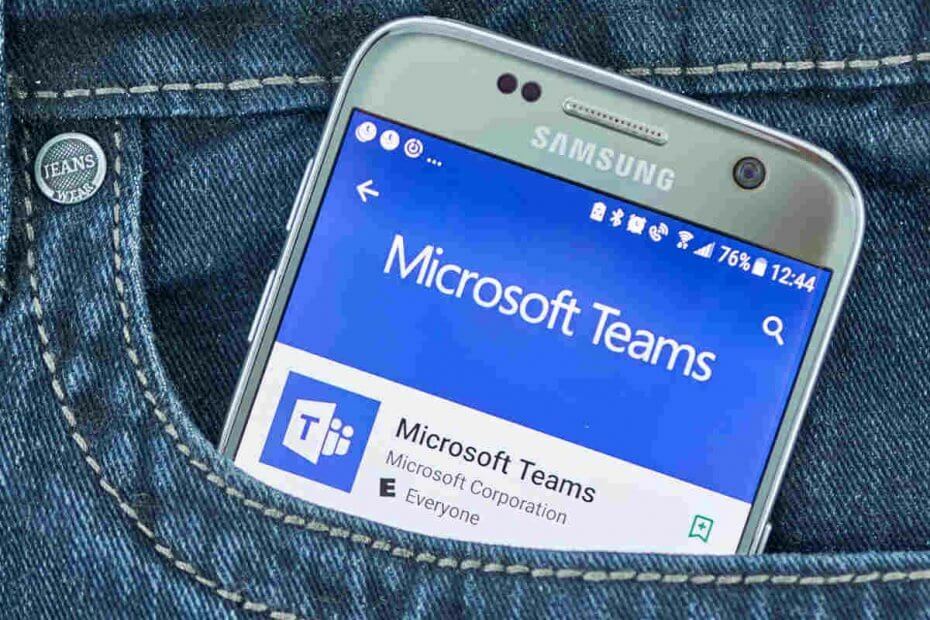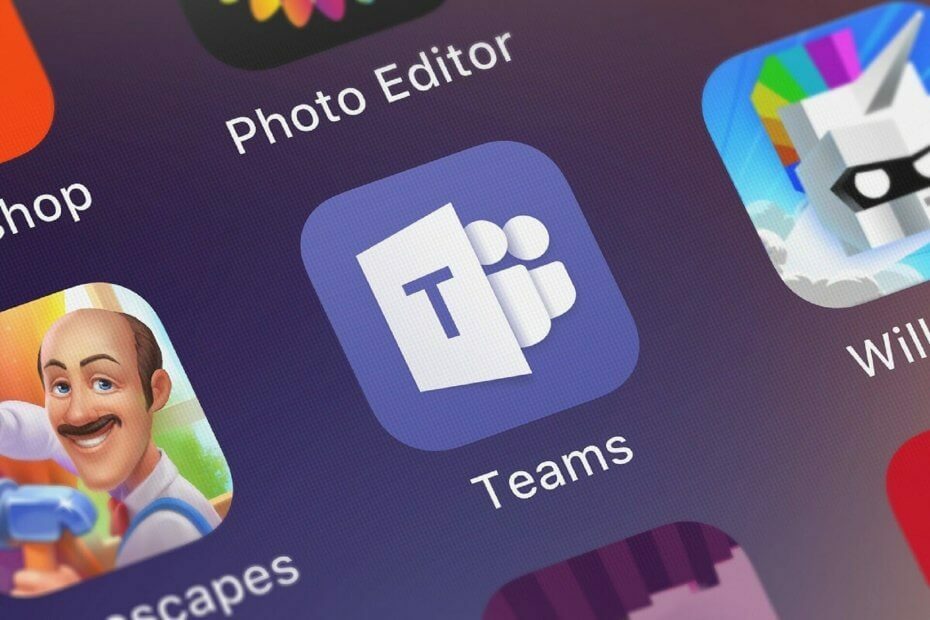يمكنك بسهولة فك ارتباط حساب Teams الخاص بك ببضع نقرات.
- إذا كنت مرتبطًا بمؤسسة ، فسيقوم حساب Teams الخاص بك بتسجيل الدخول إليه تلقائيًا.
- يمكنك بسهولة فك ارتباط حسابك ببضع نقرات.
- يمكنك أيضًا اختيار حذفه ، ثم إنشاء حساب جديد آخر.

Xالتثبيت عن طريق النقر فوق ملف التنزيل
- قم بتنزيل Restoro PC Repair Tool التي تأتي مع التقنيات الحاصلة على براءة اختراع (براءة اختراع متاحة هنا).
- انقر ابدأ المسح للعثور على مشكلات Windows التي قد تتسبب في حدوث مشكلات بجهاز الكمبيوتر.
- انقر إصلاح الكل لإصلاح المشكلات التي تؤثر على أمان الكمبيوتر وأدائه.
- تم تنزيل Restoro بواسطة 0 القراء هذا الشهر.
Microsoft Teams هو تطبيق مفيد للغاية عندما يتعلق الأمر بالأمور المهنية. معظم المنظمات تستخدمه في الوقت الحاضر بفضل الميزات التي يحتوي عليها. يمكنك ذلك بسهولة
إنجاز العمل باستخدام خلاصة الذكاء الاصطناعي، أو حتى مشاهدة مقاطع الفيديو كاملة مباشرة في الدردشات.ومع ذلك ، يبدو أن التطبيق يسبب الكثير من المشكلات عندما يتعلق الأمر باستخدام حساب الفريق لعدة مؤسسات.
يمكن أن تربط إحدى هذه المشكلات ، على وجه الخصوص ، حسابًا بمؤسسة بطريقة ما ، وقد يكون الأمر صعبًا ومحبطًا عندما تريد استخدام هذا الحساب لمؤسسة أخرى ،
الكثير من المستخدمين في مجتمع Microsoft يتعاملون مع هذه المشكلة بالتحديد ، بعد ربط حساباتهم بإحدى المنظمات. عندما يحاولون بدء اجتماع Teams الآن ، عبر ارتباط يرسله شخص ما إليهم ، فإنه يعيد إرسالهم تلقائيًا إلى المؤسسة المرتبطة.
إذن ماذا يمكنك أن تفعل إذا كنت في هذا الموقف المحبط؟ قم بفصل حسابك. بالتأكيد ، ولكن كيف؟ اتبع دليلنا أدناه لمعرفة ذلك.
أول الأشياء أولاً ، يجب أن تعرف أنه يمكنك إلغاء ربط حساب Teams القديم بتسجيل الخروج ، ثم إزالة الحساب من الأجهزة التي قمت بتسجيل الدخول إليها.
للقيام بذلك ، انقر فوق صورة ملف تعريف حساب Teams الخاص بك وحدد تسجيل الخروج.
للغناء من الأجهزة ، عليك القيام بما يلي:
- اذهب للاعدادات.
- انقر فوق الحساب.

- قم بالتمرير لأسفل ، حتى تجد Access العمل أو المدرسة.

- قم بالوصول إلى الجزء ، ثم حدد قطع الاتصال من أجهزتك المفضلة.
يمكنك أيضًا تجربة الحل التالي:
- تسجيل الدخول إلى الحساب الخاص بك.
- في أعلى اليسار ، انقر على السهم المقلوب ثم اختر حسابي.

- انقر هنا على المنظمات. ابحث عن قائمة مؤسستك ، وحددها ، وانقر على مغادرة.

سيتم فصل هذه الحلول عن مؤسستك القديمة وستتمكن من الانضمام إلى اجتماعات Teams الأخرى دون تسجيل الدخول إليها.
يمكنك أيضًا اختيار حذف حساب Microsoft Teams الخاص بك ، خاصةً إذا لم تعد تستخدمه.
نأمل أن تساعدك هذه الحلول. إذا كنت تتعامل مع هذه المشكلة حاليًا ، فتأكد من إخبارنا بآرائك وخبراتك في قسم التعليقات أدناه.
هل ما زلت تواجه مشكلات؟ قم بإصلاحها باستخدام هذه الأداة:
برعاية
إذا لم تحل النصائح المذكورة أعلاه مشكلتك ، فقد يواجه جهاز الكمبيوتر الخاص بك مشكلات Windows أعمق. نوصي تنزيل أداة إصلاح الكمبيوتر (مصنفة بدرجة كبيرة على TrustPilot.com) للتعامل معها بسهولة. بعد التثبيت ، ما عليك سوى النقر فوق ملف ابدأ المسح زر ثم اضغط على إصلاح الكل.